
Bild-i-bild (PIP) har blivit ett populärt inslag för att titta på videoklipp som inte omfattar hela skärmen. Mozilla Firefox erbjuder PiP som en inbyggd funktion som du bara klicka för att använda. Här är hur.
Varför använda Picture-in-Picture i Firefox?
Om du befinner dig scoping ut videoklipp på YouTube eller Vimeo medan du arbetar, kan du hålla dem från distrahera dig. Med Picture-in-Picture, du bara pop video ut från sin webbplats i Firefox. Sedan flytta sitt flytande fönster där du vill att det på skärmen.
Detta gör att du kan göra flera saker samtidigt, skriva din uppsats eller komplettera rapporten för mötet medan videon spelas i hörnet av skärmen eller varhelst du parkera den.
Aktivera Picture-in-Picture Control i Firefox
Eftersom Picture-in-Picture är inbyggt i skrivbordsversionen av Firefox är den enda inställning du behöver oroa dig för är om du vill se videon kontroll. Detta är bild-i-bild växla som sitter på toppen av video på webbplatsen.
Aktivera toggle enabls du lägga nästan alla video till PIP-läge med en klick. Medan vi kommer också att visa dig hur du använder snabbmenyn med ett högerklick, vissa webbplatser åsidosätta Firefox snabbmeny med sina egna. Detta kan lämna dig utan en bild-i-bild-läge alternativ.
För att aktivera Picture-in-Picture-kontroll, öppna ”Firefox” och tillgång menyn ”Inställningar”.
I Windows klickar du på tre-line menyknappen uppe till höger i verktygsfältet och välj ”Alternativ” eller Verktyg & gt; Alternativ från menyn.
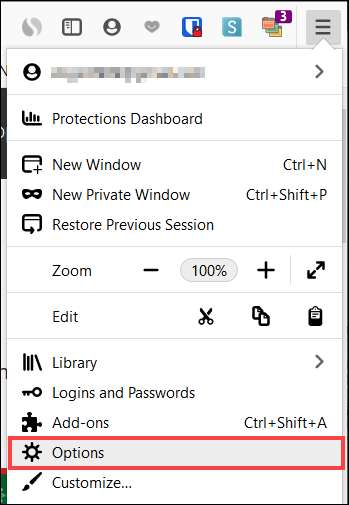
På Mac klickar du på tre-line menyknappen uppe till höger i verktygsfältet och välj ”Inställningar” eller Firefox & gt; Inställningar menyraden.
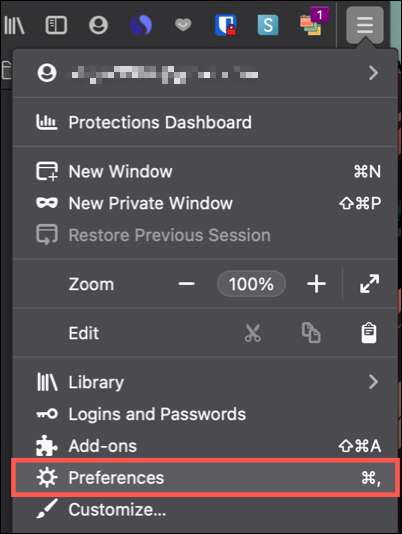
På båda plattformarna, välj ”General” till vänster och rulla ner på sidan till ”surfning.” Markera kryssrutan för ”Aktivera Bild i bild videokontroller.”

Ange Picture-in-Picture-läge med Toggle
Om du följer stegen ovan för att möjliggöra växla med hjälp av bild-i-bild är en bris. När du ser en video på en webbplats som YouTube eller Vimeo, muspekaren över videon. Du kommer då se ikonen PiP.
Om du aldrig i Firefox har använt Picture-in-Picture kommer växla glida ut till en rektangel som förklarar funktionen. Men efter att du använt den åtminstone en gång, kommer det helt enkelt visas som en liten ikon.

Klicka på PiP växla och videon kommer att dyka ut och till hörnet av skärmen. Du kan sedan dra flytande fönster där du vill ha den. Du kan också ändra storlek på det genom att dra en av dess hörn.
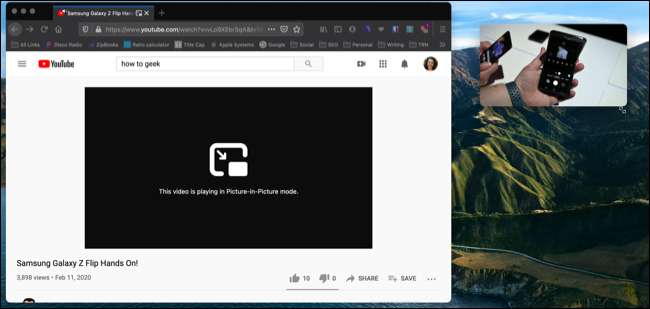
Styr videon med den enkla play / pause-knappen. Till vänster har du en knapp för att sätta på videon tillbaka till webbplatsen, medan den fortsätter att spela. Eller, att sätta video tillbaka och stoppa uppspelningen, klicka på ”X” i övre vänstra hörnet.
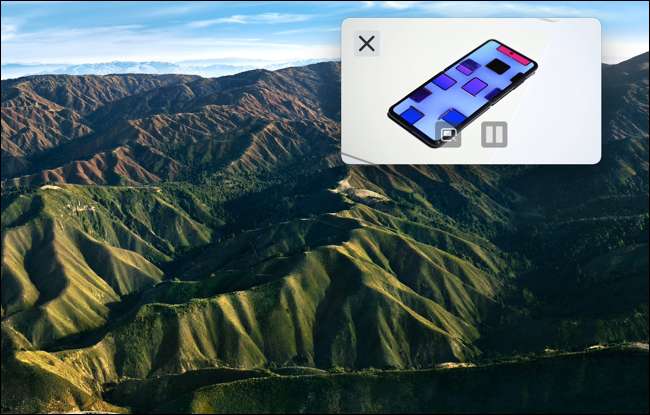
Ange Picture-in-Picture-läge med Context Menu
Som nämnts, kan du fortfarande använda bild-i-bild-läge på vissa webbplatser med snabbmenyn. YouTube är en sådan plats.
Om du vill använda PiP för en YouTube-video, högerklicka på video, högerklicka en gång till och välj ”Bild i bild”.
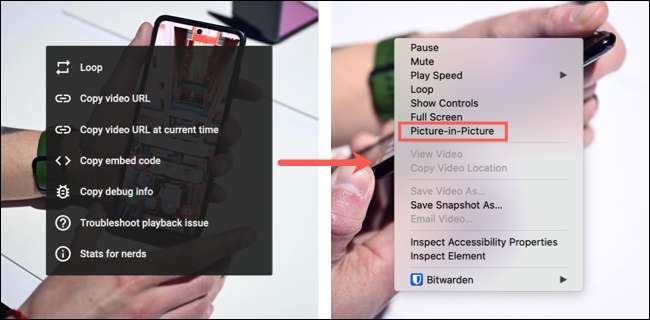
Var säker inte att göra ett val efter den första högerklicka. Detta visar helt enkelt YouTube snabbmeny. Den andra högerklicks visar Firefox menyn med Picture-in-Picture alternativ som visas ovan.
Andra videosajter som Vimeo för närvarande inte erbjuda PiP i Firefox med hjälp av snabbmenyn. Återigen är detta när det praktiskt Picture-in-Picture växla kommer in.
Videor behöver inte ta över hela skärmen. Så hålla denna bild-i-bild-läge i åtanke nästa gång du tittar på en video i Firefox medan du fortsätter med andra uppgifter.
För mer information, kolla in hur man aktivera PiP i Chrome Eller användning Bild-i-bild på iPhone eller för YouTube på iPad .







